情報番号:017307 【更新日:2016.04.19】
「バッテリーライフサイクル」eco充電モードにしてバッテリーの寿命を延ばす方法<Windows 10>
対応機器・対象OSとカテゴリ
| 対応機種 |
|
| 対象OS |
Windows 10 |
| カテゴリ |
Windowsの操作/設定、省電力、その他のプレインストールソフト、dynabookユーティリティ、バッテリー |
回答・対処方法
はじめに
「バッテリーライフサイクル」を使用して、バッテリーの寿命を延ばす方法を説明します。
おもにACアダプターを接続してパソコンを使用し、バッテリーパックの電力をほとんど使用しない場合など、100%の残量近辺で放充電を繰り返すとバッテリーの機能低下を早める場合があります。
「eco充電モード」に設定すると、バッテリー充電完了時の容量をフル充電より少なめにおさえて、バッテリーの機能低下を遅らせることができます。
【メモ】
- 満充電での容量が少ないため、バッテリー駆動時間は短くなります。
- 「eco充電モード」に切り替えた時は、一度ACアダプターをはずした状態で50%程度までバッテリーの放電を行なってください。放電しない場合、モード切替が行なわれず、バッテリーの寿命を延ばすことができませんのでご注意ください。
※本情報は、「TOSHIBA ecoユーティリティ」のバージョン「3.0.1.6403」を元に作成しています。バージョンが異なる場合は若干画面、操作が異なる場合があります。ご了承ください。
「TOSHIBA ecoユーティリティ」のバージョンを調べる方法は、[017299:「TOSHIBA ecoユーティリティ」バージョンを調べる方法<Windows 10>]を参照してください。
※「バッテリーライフサイクル」は「TOSHIBA eco ユーティリティ」の機能のひとつです。「TOSHIBA eco ユーティリティ」については、[017087:「TOSHIBA ecoユーティリティ」について<Windows 10>]を参照してください。
操作手順
※ご使用の機種によって画面が若干異なります。
- タスクバー上の[検索ボックス]をクリックします。
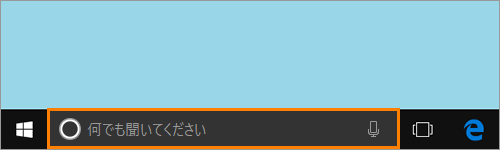 (図1)
(図1)
- 検索ボックスが入力状態になります。検索ボックスに eco と入力します。
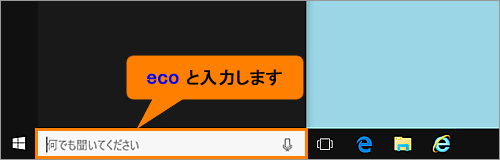 (図2)
(図2)
- ”最も一致する検索結果”に表示される[eco ユーティリティ デスクトップ アプリ]をクリックします。
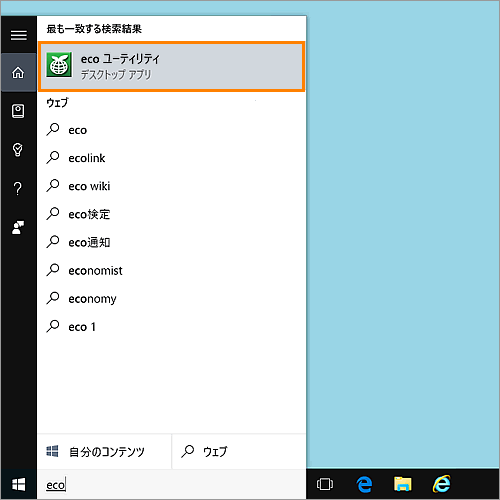 (図3)
(図3)
- 「ecoユーティリティ」が起動します。画面左側の[バッテリーライフサイクル]をクリックします。
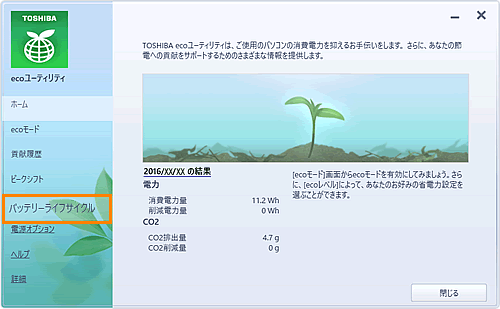 (図4)
(図4)
※初回起動時は、”はじめにお読みください”画面が表示されます。内容をよく読み[□ 同意する]にチェックを付けて[OK]ボタンをクリックしてください。
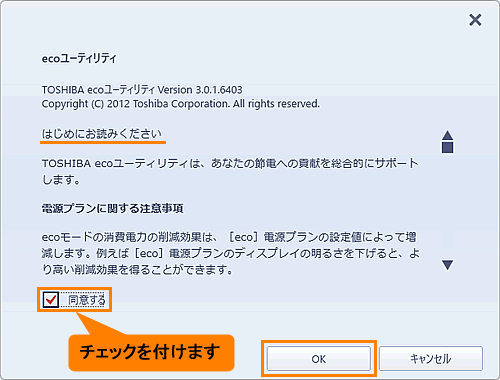 (図5)
(図5)
- 「バッテリーライフサイクル」の設定画面が表示されます。”eco充電モード”項目に表示されているスイッチの右側(グレーの部分)をクリックします。
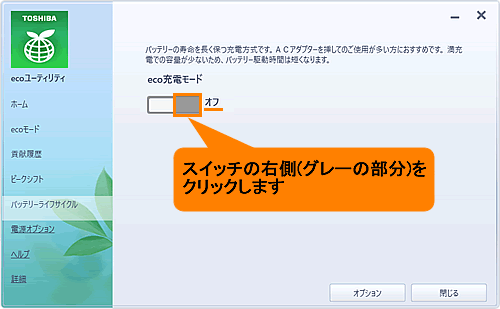 (図6)
(図6)
- ”eco充電モード”項目が”オン”になります。[閉じる]ボタンをクリックします。
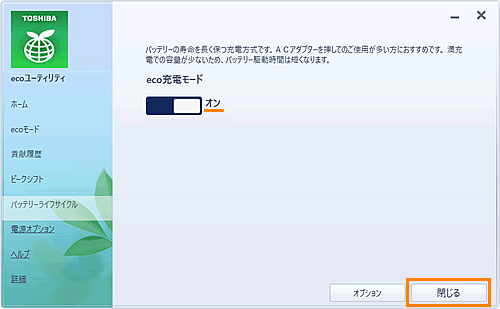 (図7)
(図7)
※”機能を有効にするには、一度ACアダプタを外した状態で50%程度までバッテリーの放電を行ってください。”メッセージ画面が表示された場合は、[OK]ボタンをクリックして閉じ、一度ACアダプターをはずしてバッテリーの放電を行なってください。(充電量が少ないときはこのメッセージは表示されません。)
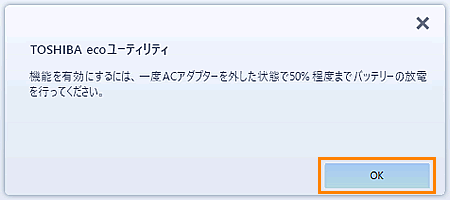 (図8)
(図8)
以上で設定は終了です。
関連情報
以上
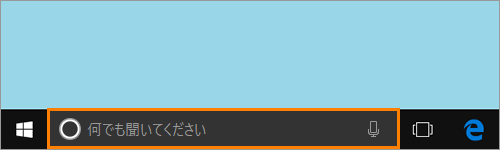 (図1)
(図1)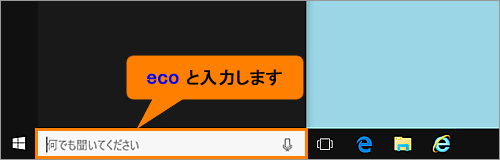 (図2)
(図2)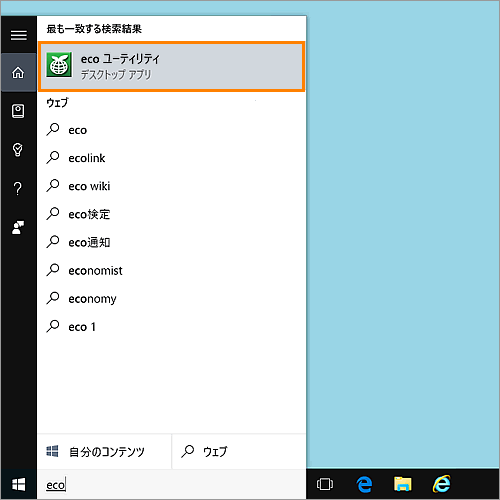 (図3)
(図3)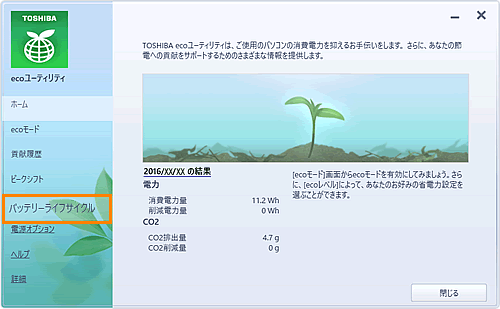 (図4)
(図4)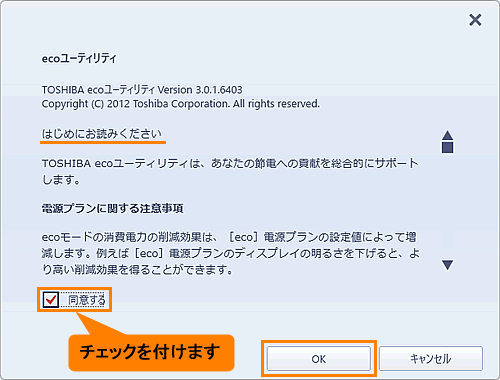 (図5)
(図5)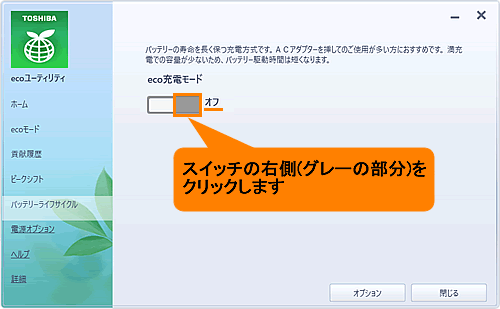 (図6)
(図6)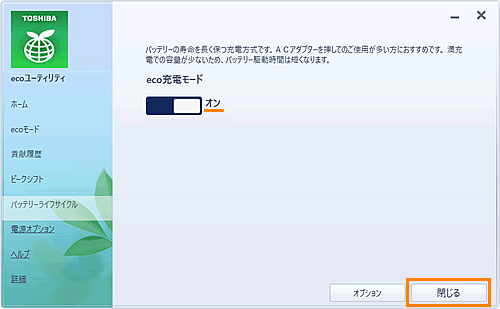 (図7)
(図7)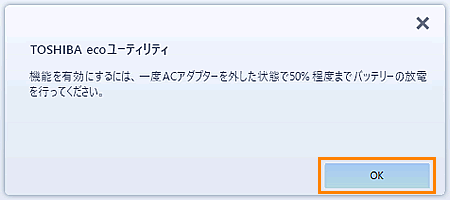 (図8)
(図8)